로그인 화면에서 Windows 사용자가 종료 옵션에 대한 액세스를 차단하는 방법

In cazul in care doriti, din diverse motive, sa 액세스 차단 utilizatorilor unui 컴퓨터 Cu Windows la optiunile de Shutdown de pe 로그인 화면 (probabil pentru ca acestia sa nu inchida PC-ul din greseala, si asta in cel mai bun caz), aveti posibilitatea sa faceti acest lucru direct din 시스템 설정, fara a trebui sa folositi o amplicatie 타사 (겐 Resource Hacker) pentru a face modificarile necesare.
Cum restrictionam accesul utilizatorilor la optiunile de Shutdown din ecranul Windows Logon?
을 통해 레지스트리 편집기:
- 열려 있는 달리다 (Windows + r), 맛 레지디트 그리고 주 입력하다
- 키로 이동하십시오 HKEY_LOCAL_MACHINESOFTWAREMicrosoftWindowsCurrentVersionPoliciesSystem
- 오른쪽 창에서 DWORD 항목을 식별합니다. shutdownwithoutlogon 그리고 그 가치를 바꾸십시오 0 (dublu-click pe aceasta pentru a putea face modificarea)

- 그런 다음 줘 다시 시작하십시오 또는 로그오프 sistemului pentru ca modificarea facuta sa aiba efect (pentru restaurarea optiunilor de Shutdown in Login Screen, urmati pasii de mai sus si dati inapoi intrarii shutdownwithoutlogon 가치 1))
을 통해 그룹 정책 편집기:
- 열려 있는 달리다 당신이 맛을한다면 gpedit.msc, 그 다음 주 입력하다
- 왼쪽 패널에서 찾아보십시오 컴퓨터 구성 > Windows 설정 > 보안 설정 > 지역 정책 > 보안 옵션
- apoi, in panoul din dreapta, identificati intrarea Shutdown: Allow system to be shut down without having to log on si dati dublu-click pe aceasta
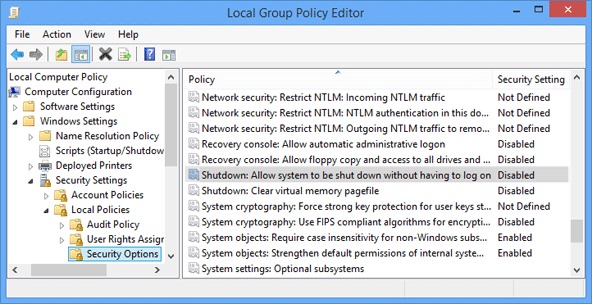
- 설정 창에서 선택하세요. 장애가 있는, 그런 다음 클릭하십시오 적용하다 그리고 좋아요 (하기 위해 restaura optiunea de Shutdown 다시 ecranul de logare Windows, urmati pasii de mai sus si selectati inapoi 활성화))
Si gata. Urmand una dintre 행동 양식 descrise mai sus veti putea restrictiona accesul utilizatorilor la butonul de 일시 휴업 afisat in ecranul Windows 로그온.
Nota: Inainte de a face modificari in registrii de sistem, faceti un backup al acestora; de asemenea, se recomanda crearea unui restore point inainte de a face orice modificari in fisierele sau setarile de sistem.
스텔스 설정 – How to block users acces to Shutdown options in Windows Logon Screen
로그인 화면에서 Windows 사용자가 종료 옵션에 대한 액세스를 차단하는 방법
에 대한 몰래 하기
기술에 대한 열정으로, 나는 흥미로운 것들을 발견하고자하는 Windows 운영 체제에 대한 튜토리얼을 테스트하고 작성하는 것을 좋아합니다.
스텔스님의 모든 게시물 보기당신은 또한에 관심이있을 수 있습니다 ...

